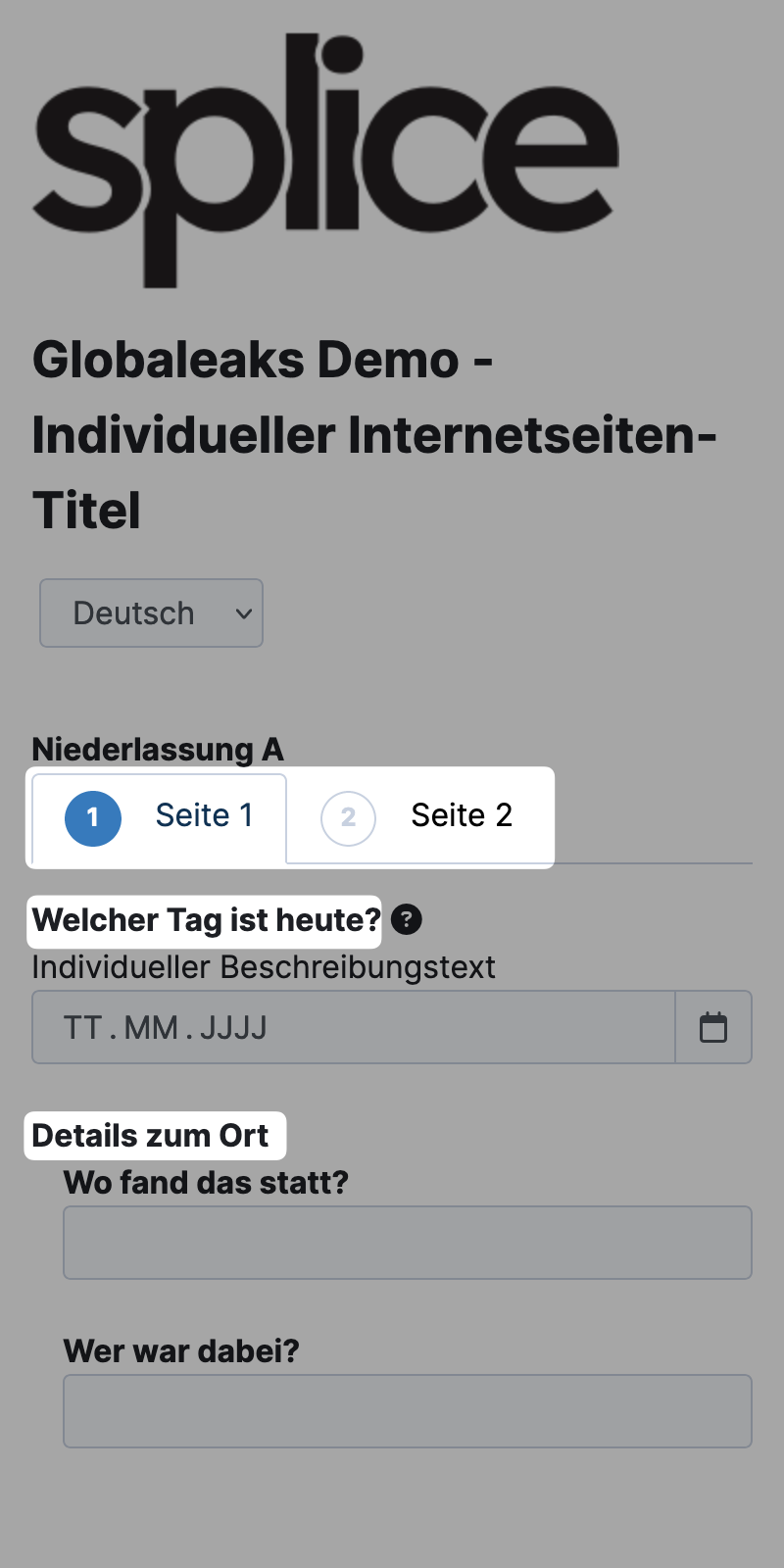Fragebogen konfigurieren
Bevor Sie einen Fragebogen konfigurieren sollten Sie
- einen Fragebogen hinzugefügt haben sowie
- alle Fragen als Fragevorlagen erstellt haben.
Die Verwendung von Fragevorlagen ist nicht verpflichtend. Allerdings sparen Sie sich damit in Zukunft Zeit.
Wenn Sie bereit sind, kann's losgehen!
Fragen in Fragebogen hinzufügen
-
Gehen Sie zu Fragebögen und klicken Sie beim Fragebogen Ihrer Wahl auf Bearbeiten.
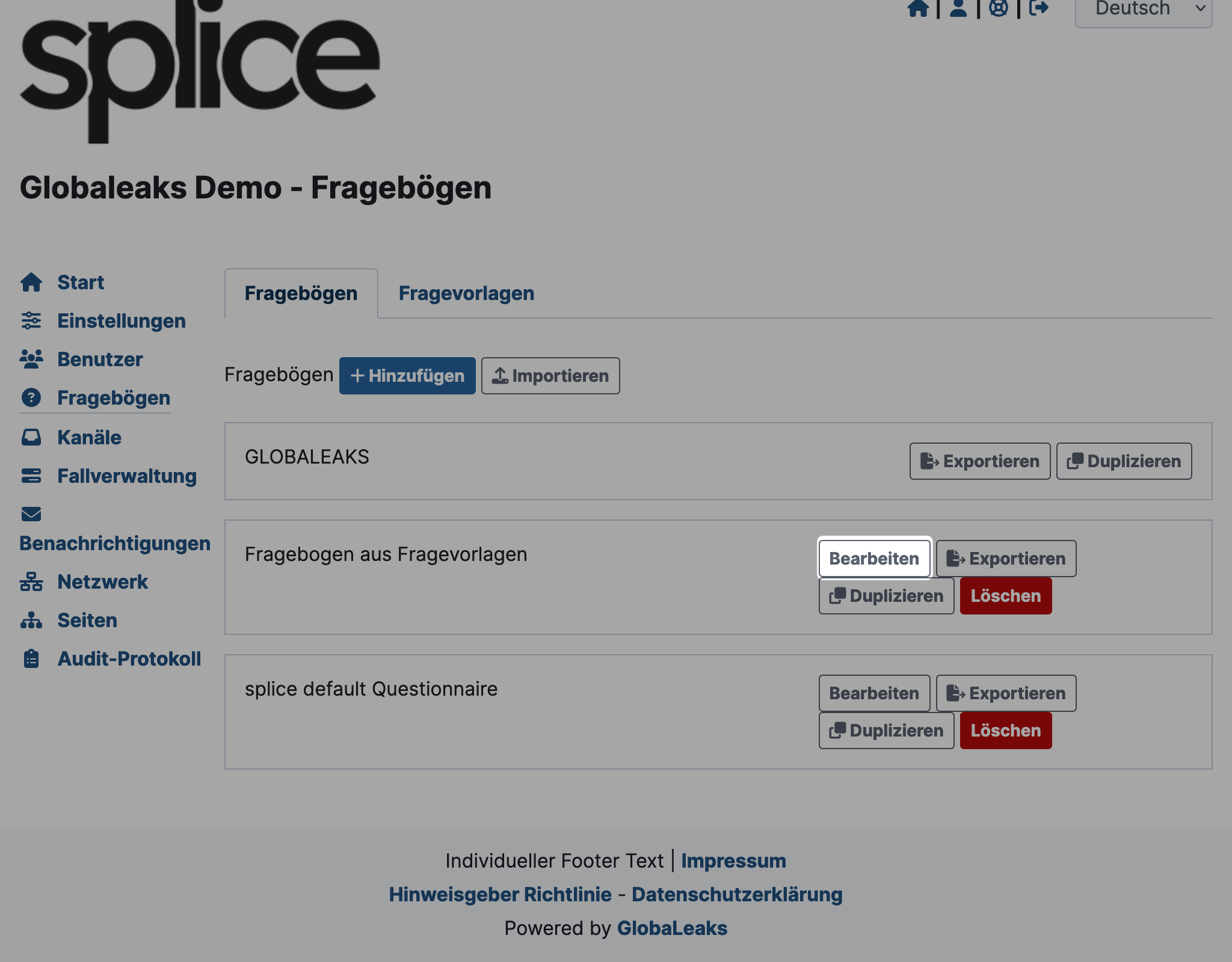
-
Der Bereich klappt auf. Fügen Sie mindestens einen Schritt hinzu indem Sie dort auf Hinzufügen klicken.
Was sind Schritte?Schritte sind getrennte Formularteil, die als Tabs dargestellt werden.

-
Ein Formular klappt auf. Geben Sie dem Schritt eine Bezeichnung und klicken Sie auf Hinzufügen.
Geeigenete BezeichnungenDie Bezeichnung wird nur öffentlich angezeigt, wenn Sie mehr als einen Schritt definieren.
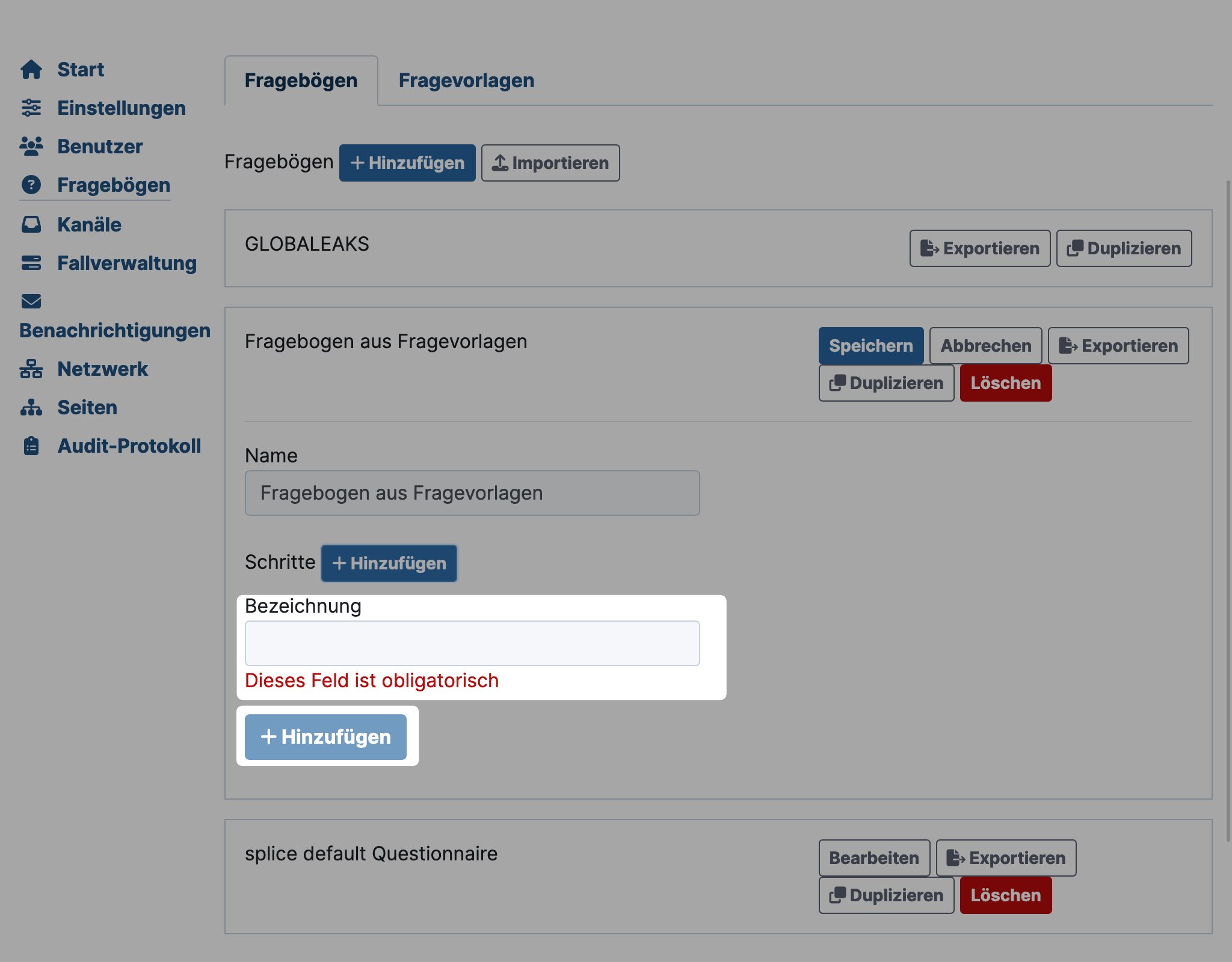
-
Der Schritt wird als Reihe angezeigt. Klicken Sie dort auf Bearbeiten, um die Details zu konfigurieren.
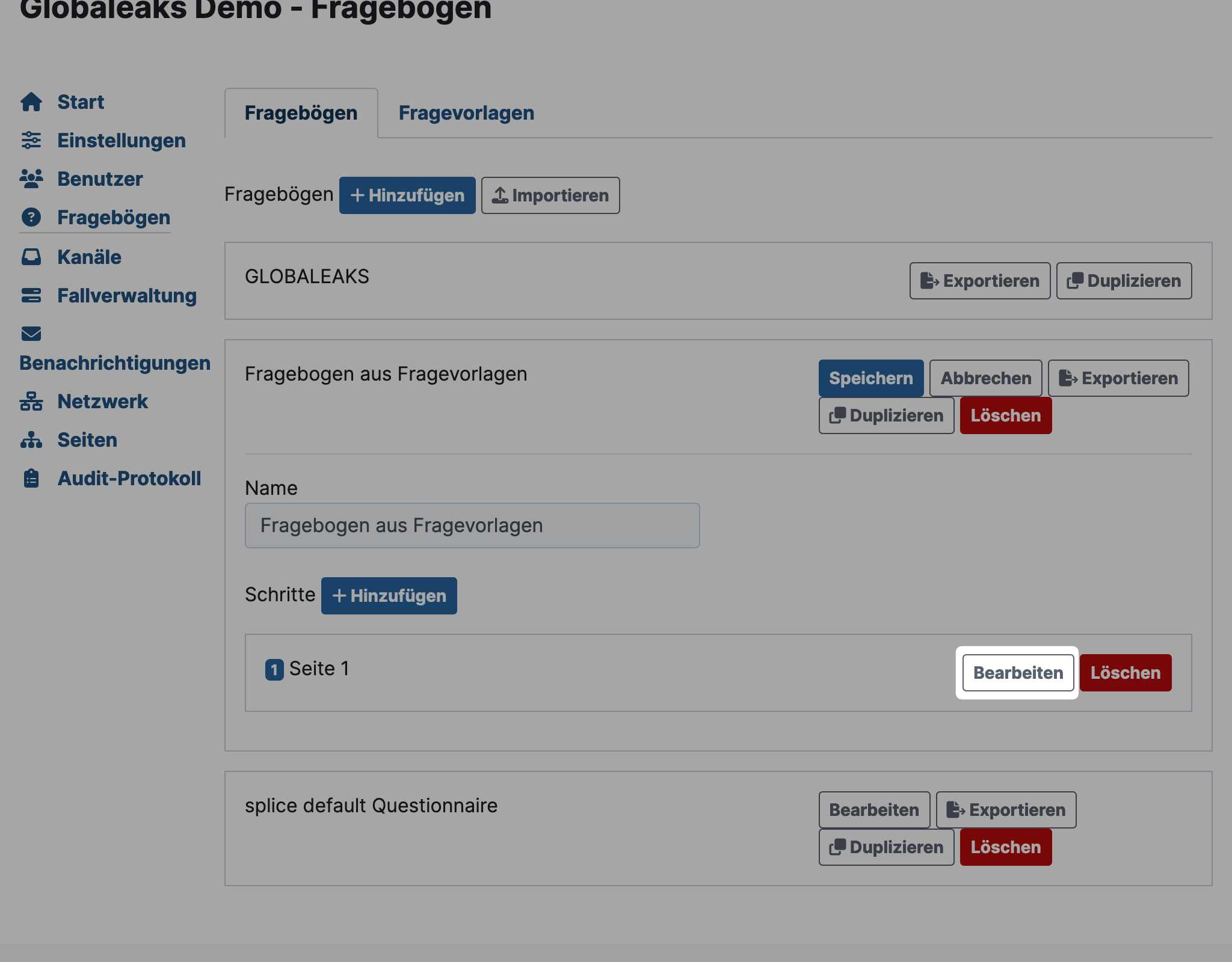
-
Ein Formular klappt auf. Sie können jetzt eine Beschreibung für den Schritt hinzufügen (optional) sowie Fragen. Sie können jetzt beliebig viele Fragen hinzufügen. Dabei haben Sie die Wahl zwischen:
- Neue Frage hinzufügen (manuell nur für diesen Fragebogen)
- Frage aus Fragevorlage hinzufügen (wiederverwendbar, wie vorher definiert)
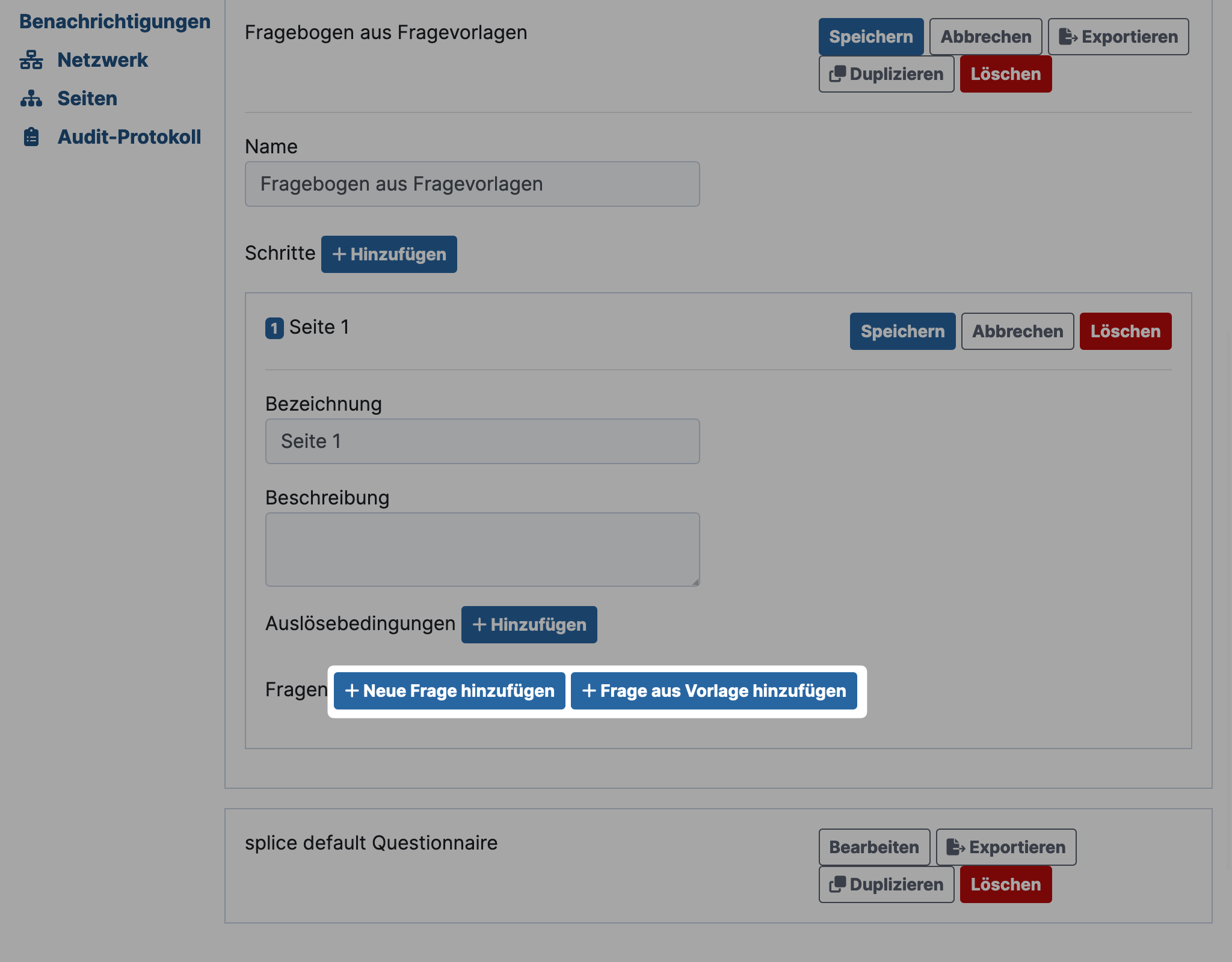
Für eine manuelle Frage geben Sie Frage und Typ (Fragetyp) an:
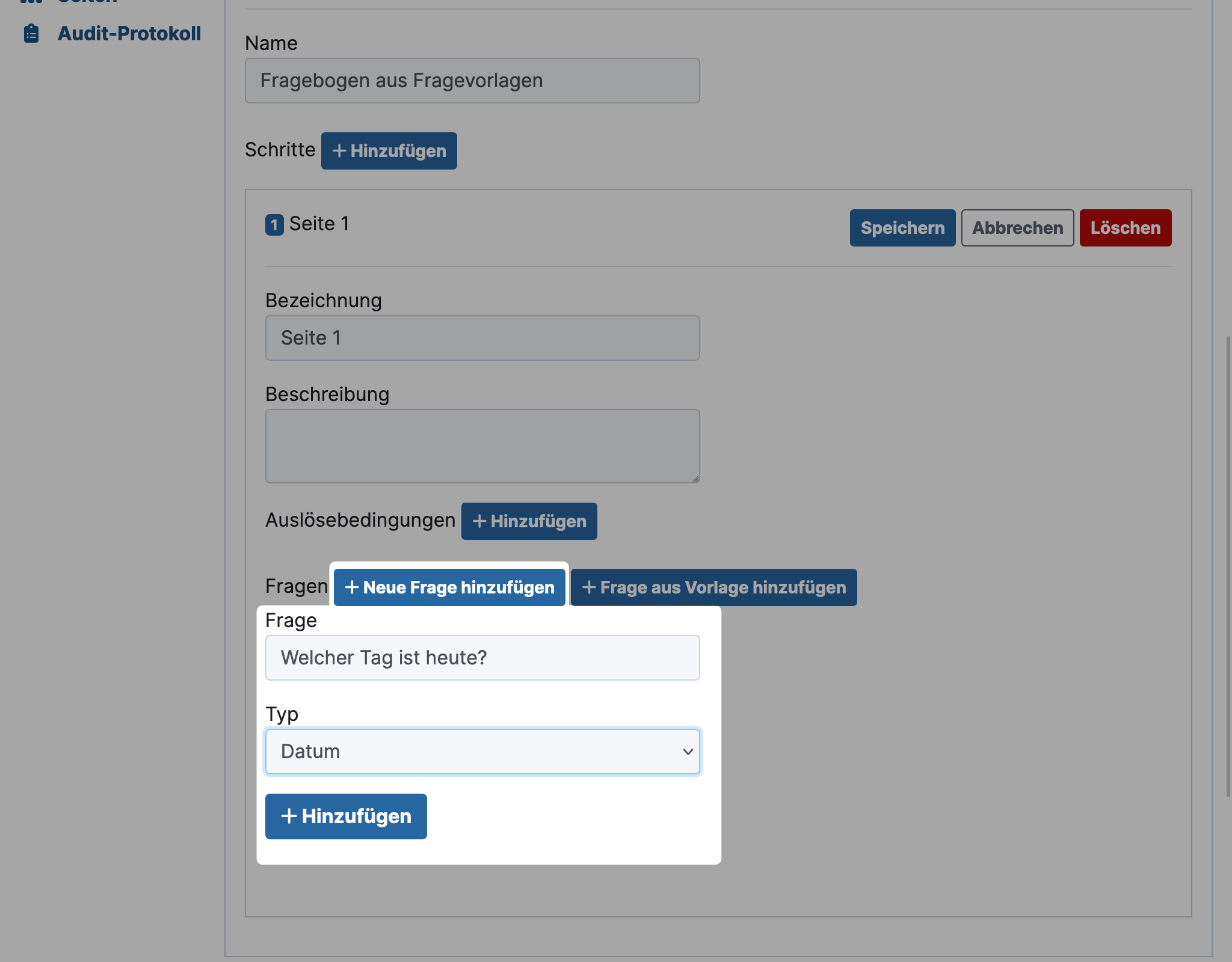
Für eine Frage aus einer Vorlage wählen Sie nur die Frage:
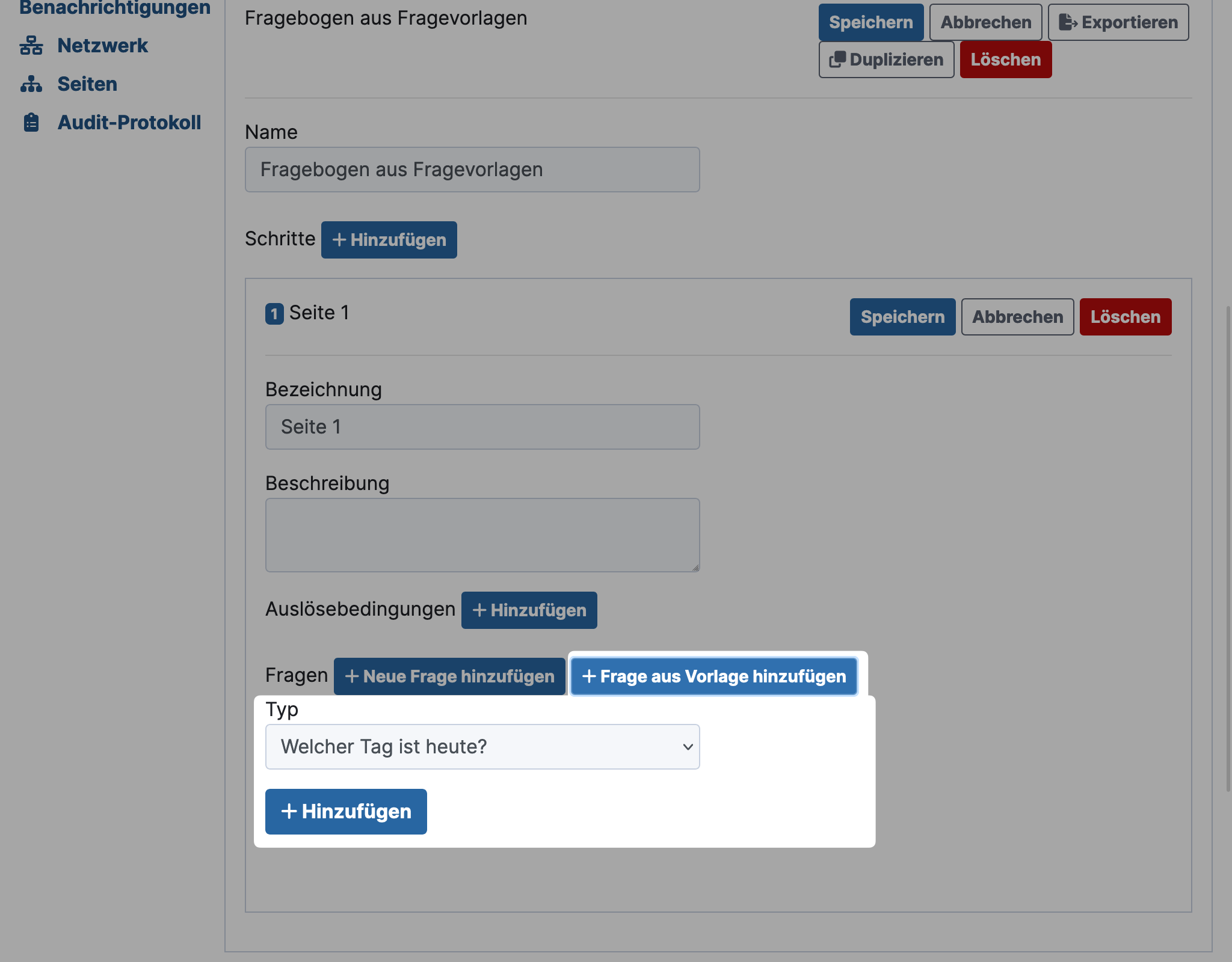
Klicken Sie auf Hinzufügen.
-
Die Frage erscheint jetzt im Fragebogen. Sie können die Details der Frage konfigurieren indem Sie auf Bearbeiten klicken.
-
Konfigurieren Sie weitere Fragen.
Denken Sie daranKlicken Sie immer nach einander Speichern wenn Sie Änderungen vornehmen. Die Oberfläche ist aktuell nicht sehr übersichtlich.
Mehrere Schritte anlegen
Legen Sie bei Bedarf mehrere Schritte an, um Ihren Fragebogen übersichtlicher zu gestalten.
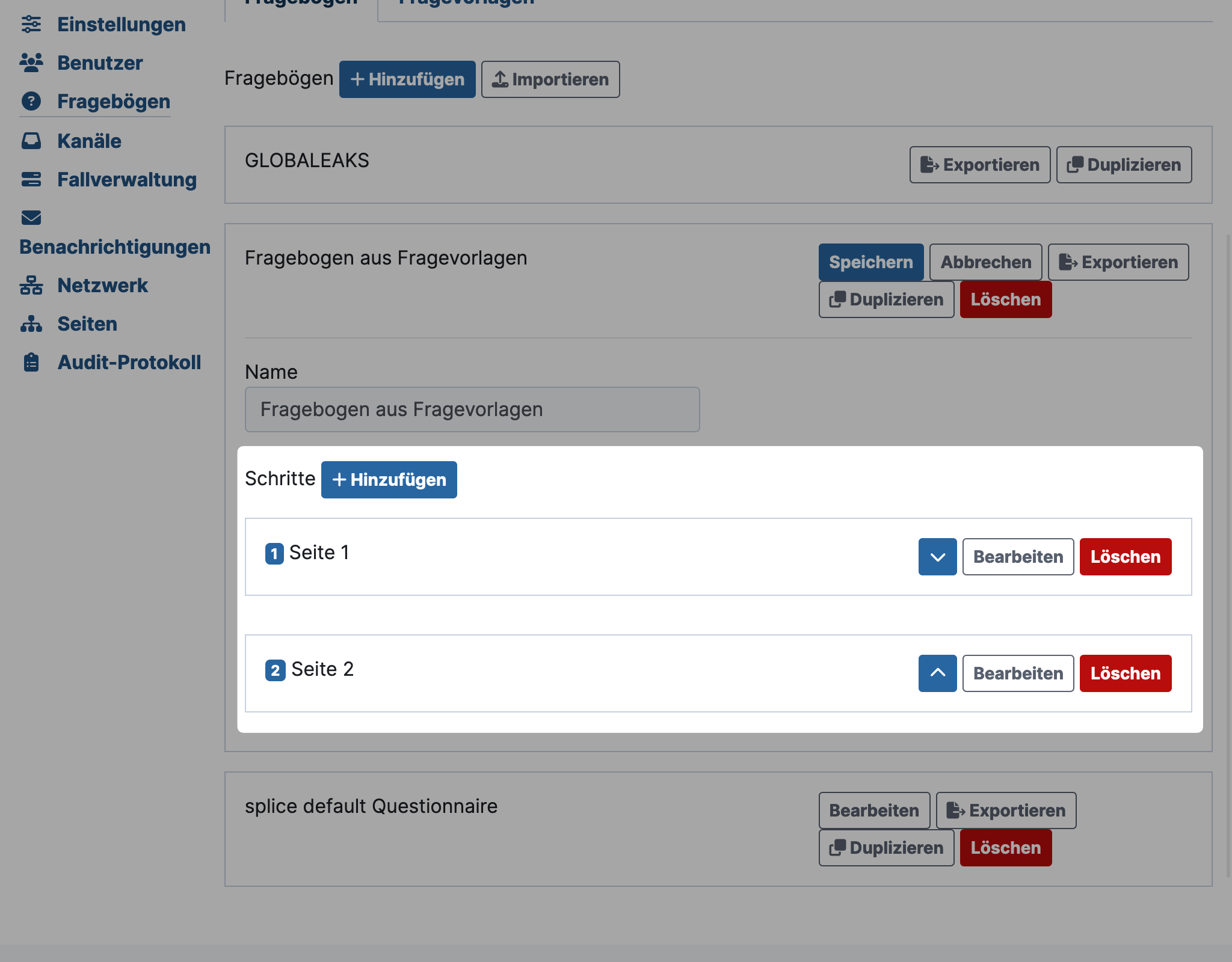
Fragen sortieren
Für eine bessere visuelle Darstellung können Sie Fragen in einem Raster anordnen. Wie das genau funktioniert ist unter Layout für Gruppen an Fragen beschrieben.
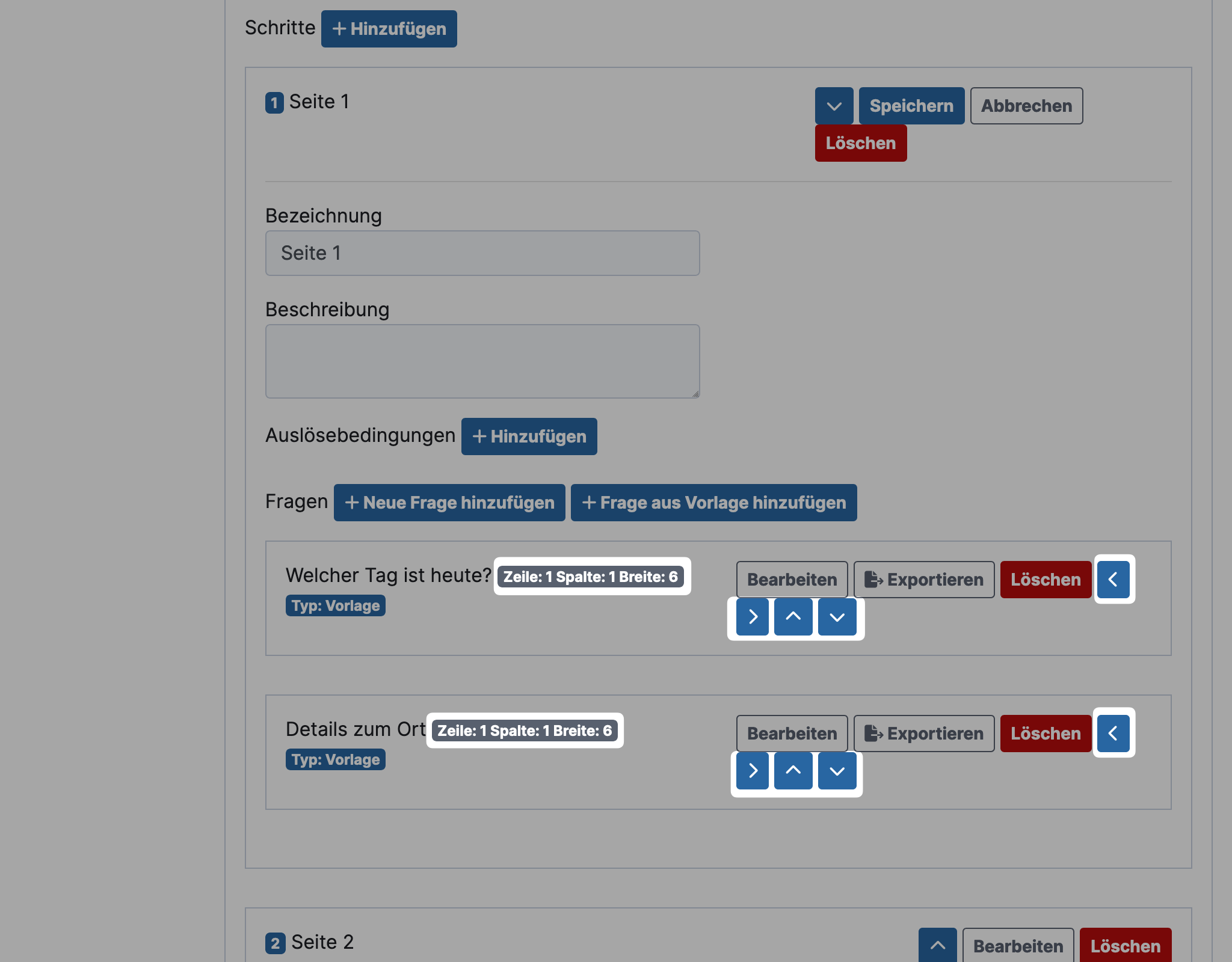
Übersetzungen prüfen
Kontrollieren Sie, ob alle Übersetzungen in den von Ihnen gewünschten Sprachen vollständig hinterlegt sind.
Dafür können Sie einfach die Sprache oben rechts im der Verwaltung anpassen. Nicht hinterlegte Übersetzungen werden dann auch nicht angezeigt.
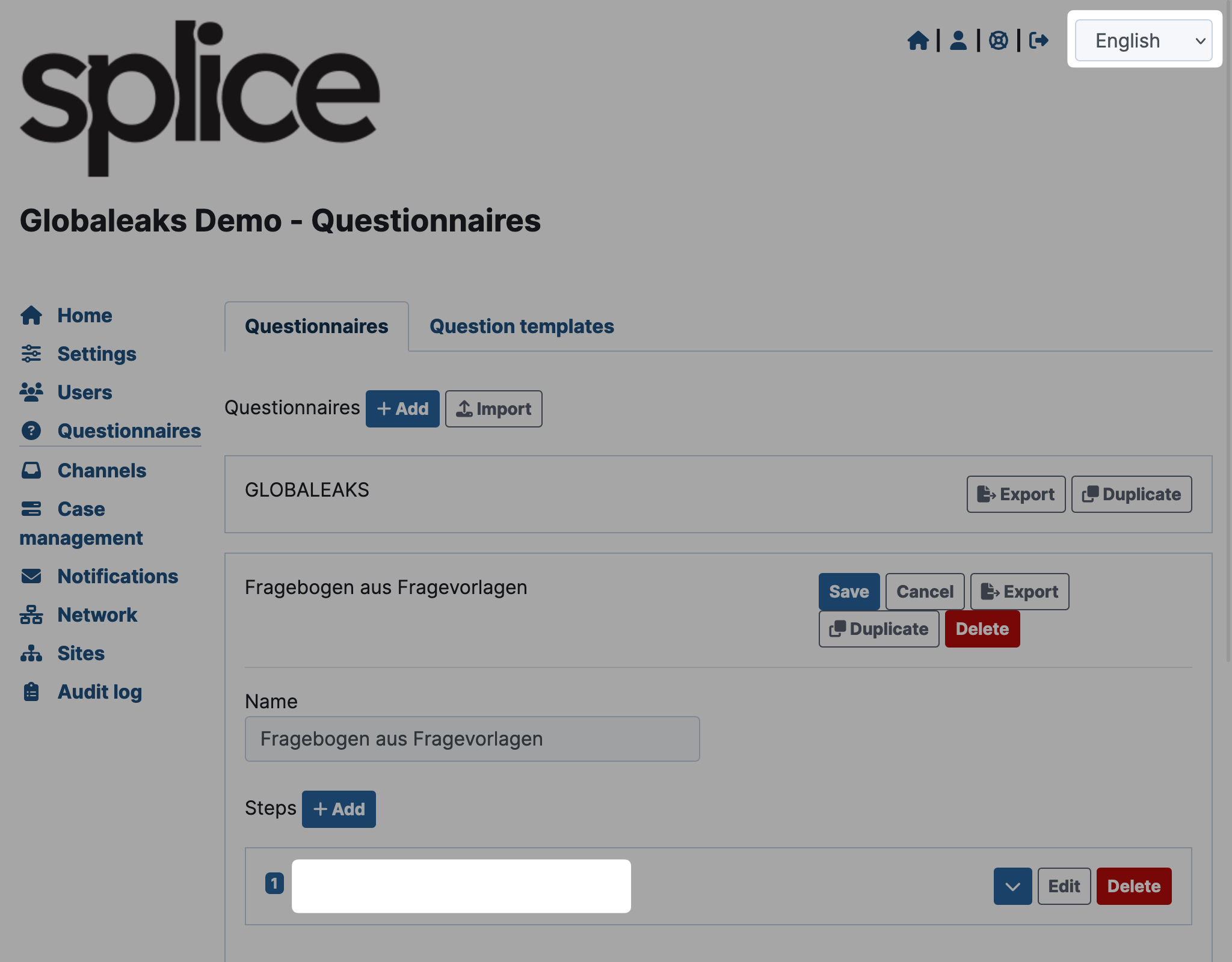
Vererbte Fragebögen
Fragebögen werden von der Haupt-Seite an andere Seiten vererbt. Als Reseller können Sie auf diese Weise Ihren Standard-Fragebogen an alle Seiten übertragen.
Allerdings sollten Sie individuelle Fragebögen für Kunden direkt in deren Seite konfigurieren. Andernfalls könnten Kunden sehen, wer noch bei Ihnen Kunde ist (inkl. evtl. personenbezogener Daten wie Namen).
Beispiel
Sie haben eine Hauptseite. Sie richten eine neue Seite für Kunde A ein. Später richten Sie eine neue Seite für Kunde B ein. Kunde B möchte einen individuellen Fragebogen. Den sollten Sie innerhalb der Konfiguration der Seite für Kunde B erstellen.
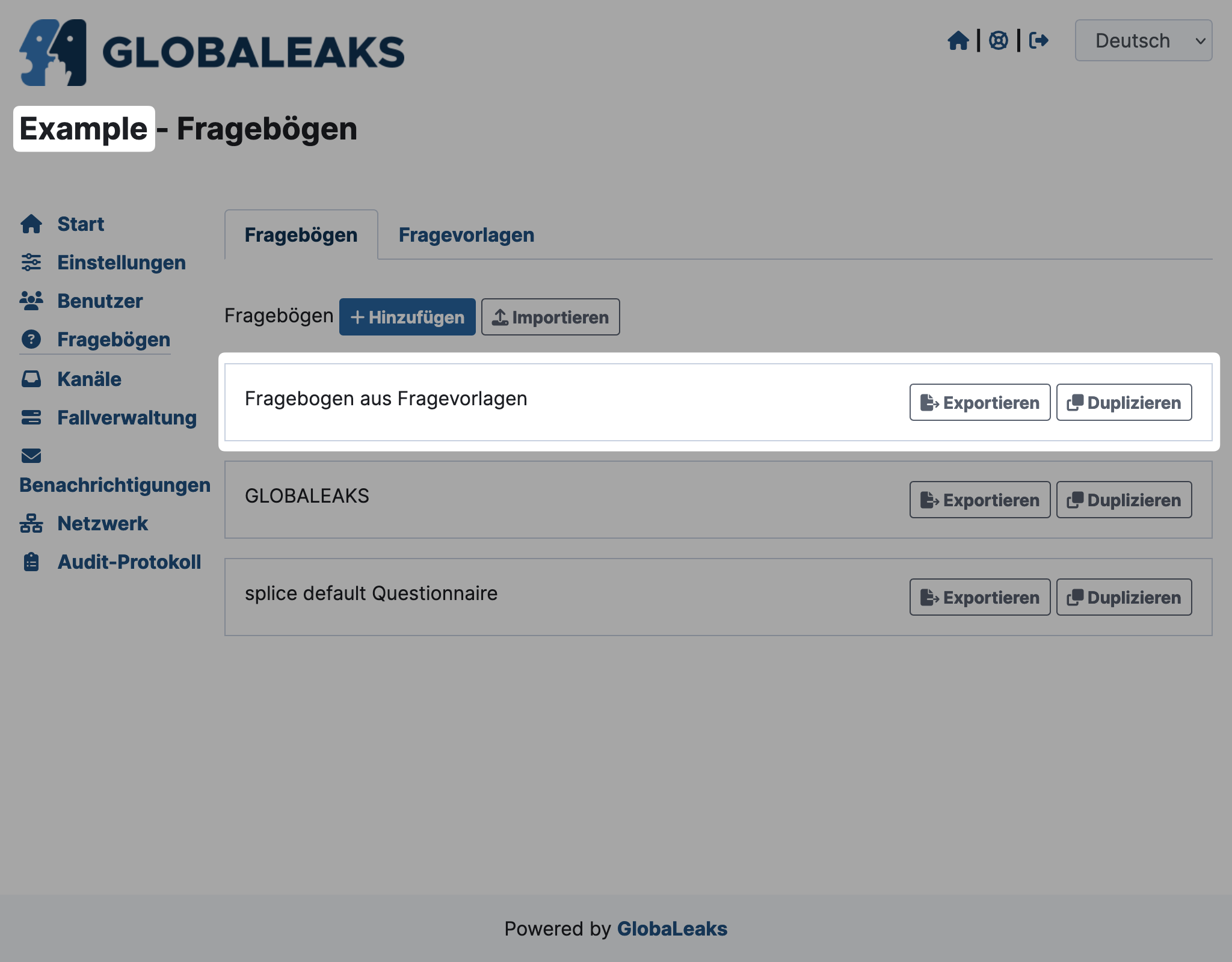
Kontrollieren des Fragebogens
Kontrollieren Sie den Fragebogen auf der öffentlichen Seite des Hinweisgeberportals. Dort sehen Sie die konfigurierten Schritte, Gruppen und Fragen in Aktion.
Prüfen Sie das Formular auf mehreren Gerätetypen.
Desktop Computer Ansicht
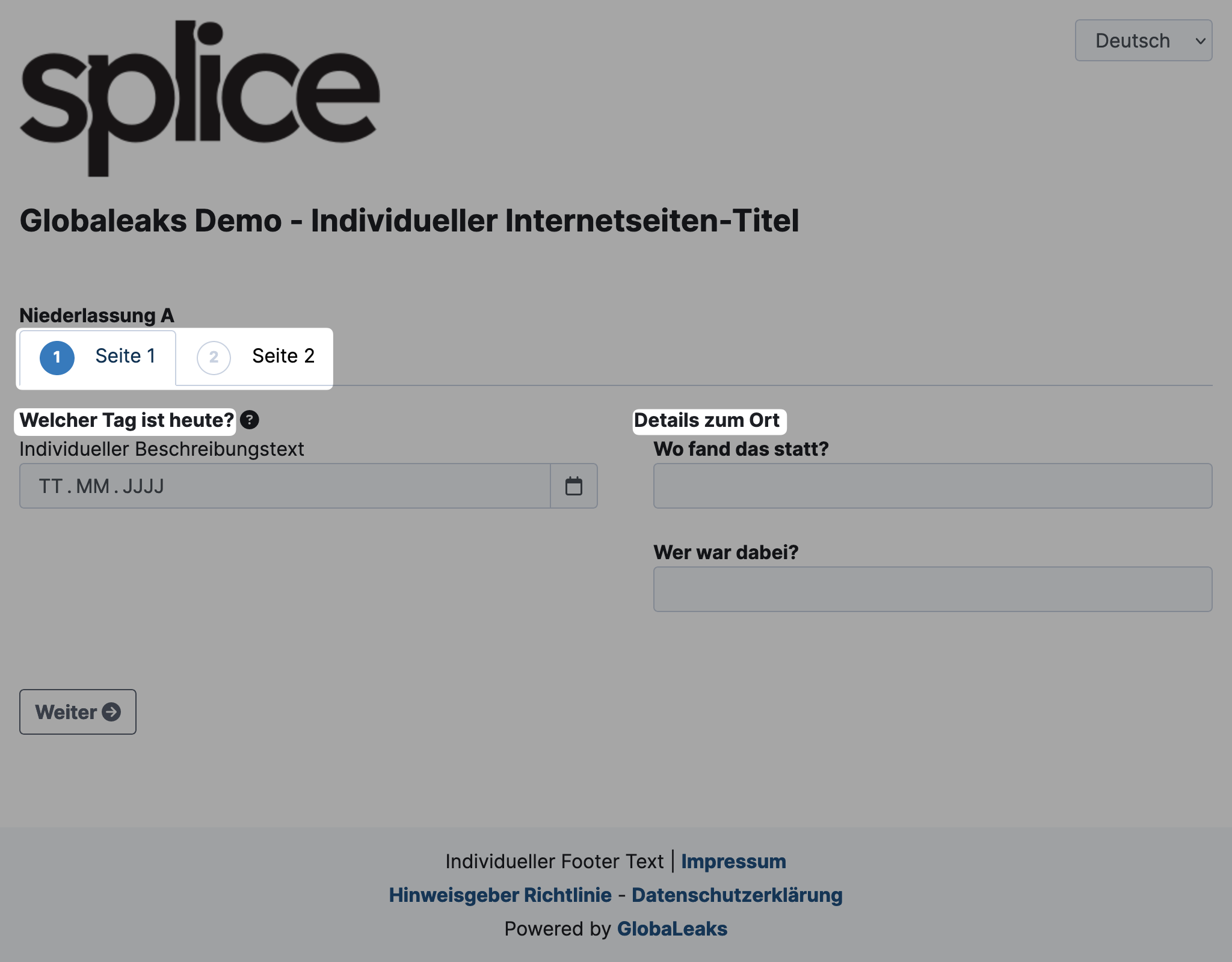
Mobile Ansicht